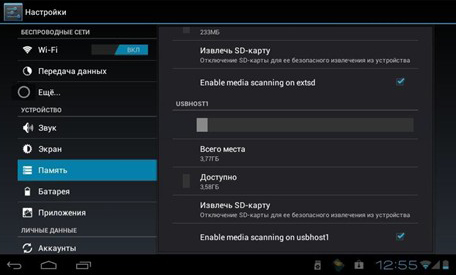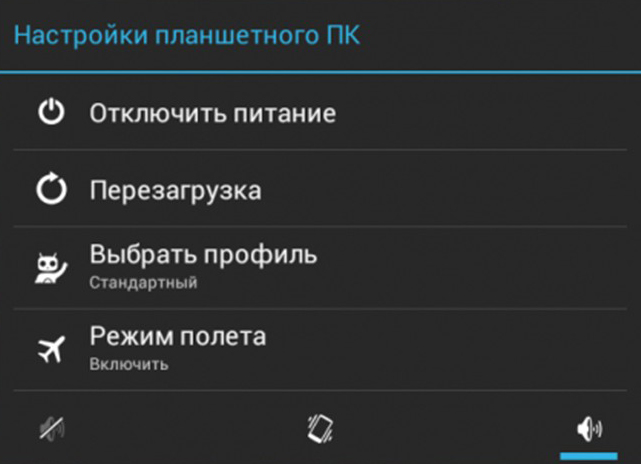Содержание
Многим может показаться, что этот вопрос смешон и для этого не нужна отдельная статья. Но ведь не все пользователи Андроид-гаджетов сразу поняли, как и что делать. Чтобы не использовать метод тыка, который зачастую приводит к поломке аппарата, лучше заранее ознакомиться с нужной информацией. Эта статья расскажет о том, как безопасно извлечь флешку из планшета Андроид, а также, что будет, если всё делать не по правилам.
Правильное отключение накопителя помогает избежать потери данных и поломки слота памяти.
К чему может привести небезопасное извлечение
Большинство людей полностью уверено в том, что безопасное вынимание накопителей — это лишняя трата времени, и microSD вполне можно вынуть и без лишних действий. Однако над разработкой Android-гаджетов трудилось множество специалистов в области программирования. И те, кто считаю, что безопасное извлечение придумали просто так, глубоко ошибаются. Если вытащить накопитель, не прибегая к правилам, то это может привести к некоторым неприятностям, таким как:
- Сбой в работе программного обеспечения. Вследствие этого будет необходимо менять версию прошивки;
- Потеря всей информации, которая хранилась на съёмном накопителе, без возможности восстановления;
- Полная неработоспособность флеш-накопителя;
- Поломка слота карты памяти. В домашних условиях его сделать не получиться, поэтому придётся нести сломанный аппарат к мастеру, где платить за ремонт деньги.
Теперь многим стало понятно, что извлекать внешние хранители данных нужно только по правилам и тогда сам аппарат, и флеш-накопитель прослужат долгие годы. То, как безопасно извлечь флешку из планшета, описано далее.
Два верных способа безопасного извлечения флешки из планшета
В мире существует только два основных способа вынимания внешних накопителей из Android-аппаратов, оба из которых считаются правильными. Каждый пользователь планшета может выбрать свой вариант, который для него будет более удобным.
Первый способ безопасного извлечения
Этот способ требует обязательного наличия в настройках пункта, который отвечает за вынимание флешки. Не все планшеты оснащены этой функцией, хотя на большинстве современных гаджетов она есть. Итак, чтобы вытащить microSD, нужно проделать следующие действия:
- Найти в меню значок настроек и открыть его;
- В меню настроек найти пункт «Память»;
- Открыв «Память», будет видна информация о памяти на планшете и на microSD. Пролистать в самый низ и нажать на «Извлечь CD-карту»;
- После нажатия на пункт «Извлечь CD-карту» вылезет предупреждающие окно, где будет указано, что после изъятия карты из слота некоторые приложения могут не работать. В этом нет ничего страшного, просто есть приложения и игры, которые хранят свои данные на флеш-накопителе, чтобы не занимать пространства внутренней памяти. Смело можно нажимать «OK», тем самым соглашаясь с предупреждением.
- Спустя несколько секунд microSD размонтируется. Операционная система отключит все приложения, которые хранили свои данные на флешке. После этого выскочит окно, где будет указано, что флешку можно извлекать;
- Аккуратно вытащить флешку.
Алгоритм действий предельно прост и с ним справится даже ребёнок, который впервые держит в руках такой гаджет, как планшет.
Второй способ извлечения
На некоторых аппаратах отсутствует пункт, отвечающий за безопасное извлечение внешнего накопителя. Для таких устройств и подойдёт такой способ. Просто отключить гаджет, нажав на кнопку питания. Во время отключения операционная система автоматический отключит все приложение и размонтирует microSD, после чего её можно спокойно вынимать. Также такой способ подойдёт и для устройств на которых присутствует пункт, который отвечает за извлечение. Например, часто случается, что после нажатия на «Извлечь CD-карту» размонтирование длится достаточно долго. Большинство людей не дожидаются и вынимают флеш-накопитель, а лучше будет сначала отключить аппарат, а потом извлечь накопитель.
Заключение
Теперь стало ясно, что лучше потратить пару минут на безопасное извлечение, чем пару тысяч на ремонт своего гаджета. Точный алгоритм действий по извлечению зависит от отдельной модели планшета.
Если вы столкнулись с тем, что не знаете, как безопасно извлечь флешку из планшета, то ничего страшного в этом нет. Это первый раз трудно достать флешку из планшета, но после нескольких тренировок вы поймете, что это действие довольно простое.
Алгоритм действий при извлечении
Чтобы достать флешку из электронного девайса необходимо:
- Включить планшет, зайти в раздел Настроек.
- Затем выбрать Память и Отключить карту памяти.
- Обратите внимание на то, что отключать необходимо именно карту памяти.
- После этого можете спокойно извлекать флешку из устройства.
В остальных случаях необходимо ознакомиться с инструкцией к устройству, так как некоторые прошивки поддерживают безопасное извлечение флешки при помощи определенных приложений.
В том случае, если у вас не получается достать флешку, то необходимо выключить планшет, и только после этого достать карту памяти.
Чем важно безопасное извлечение
Некоторые пользователи не понимают, почему просто нельзя достать карту памяти, и что случится, если вынуть флешку из работающего устройства. А между тем, если доставать карту памяти из работающего девайса, могут быть неприятности.
Подобные действия могут стать причиной того, что:
- Карта памяти в дальнейшем не будет работать.
- Все данные с флешки будут потеряны, и вы их не сможете восстановить.
- Слот для карты памяти выйдет из строя, в дальнейшем вам придется относить планшет в сервисный центр, чтобы его смогли отремонтировать.
- Произойдет сбой в работе ПО, поэтому в будущем вам придется изменить версию прошивки.
Если вы хотите как можно дольше пользоваться планшетом, то старайтесь отключать все дополнительные устройства в нем по правилам. Помните, в зависимости от того, какие действия вы совершаете, все это будет отражено на работе девайса.
В некоторых случаях отключение карты памяти в планшете зависит от модели устройства. К примеру, большинство китайских планшетов устроено таким образом, что флешку в них извлечь можно только после того, как сам аппарат будет полностью обесточен.
Некоторые российские производители создают модели гаджетов, в которых нет никаких проблем при извлечении карты памяти.
Как подключить флешку к телефону Андроид? Главные задачи.
Сейчас гигантскую роль в нашей жизни играют современные аксессуары. Речь не идет о компьютерах либо ноутбуках, которые уже начинают понемногу отходить на 2-ой план. Телефоны и планшеты – портативные компы, которые имеют фактически все функции, как и ноутбуки. К огорчению, эти современные аксессуары не подходят для офисной работы. Набрать текст на планшете достаточно трудно, не говоря уже об обыденных телефонах.
Как извлечь флешку? Нужно ли безопасно извлекать флешку.
Нужно ли безопасно извлекать флешку? В этом особой надобности нет, и после просмотра видео вы поймете почем.
Люди начали задумываться, как подключить флешку к смартфону «АнАндроид» или клавиатуру, мышку и другие полезные устройства. Оказывается, это можно сделать. Однако не все знают, как подключить дополнительное устройство к своему смартфону. Давайте это рассмотрим на примере обычной флешки. Как правило, именно это устройство многие люди пытаются подключить к своему девайсу.
Как подключить флешку к смартфону «АнАндроид»
Современные устройства, работающие под управлением операционной системы Android, имеют стандартный microUSB-разъем. Чтобы USB-флешка работала на вашем устройстве, в нем должна быть установлена технология USB On-The-Go. Производители начали внедрять эту функцию в ОС Android с 3.1 версии.
Как правило, в современных планшетах и тем более в телефонах не устанавливают USB-разъем. Поэтому вам понадобится USB-OTG-кабель. Некоторые производители кладут переходник для флешки в комплект, если у вас его нет, придется купить в любом магазине, где продается цифровая техника.
На смартфоне нет разъема micro-USB.
Если вы не обнаружили на своем смартфоне microUSB-разъем, то необходимо будет приобрести сначала USB-OTG-кабель, а затем переходник к нему. Конечно, это довольно неудобно: если нужно подключить дополнительное устройство, придется применять несколько кабелей. Но это единственный способ, который позволит подключить флешку.
Как просмотреть содержимое внешнего накопителя.
Итак, мы рассмотрели, как подключить флешку к смартфону «АнАндроид». Теперь переходим к открытию дополнительного устройства. Как это сделать? Нам нужно скачать файловый менеджер. Возможно, он у вас уже есть, так как в некоторых устройствах производитель устанавливает определенный набор программ. Конечно, если у вас нет файлового менеджера, придется установить. Для смартфонов под управлением ОС Android лидирующие места занимает ES File Explorer, FX File Explorer и Total Commander. Вы можете сами выбрать приложение, которое больше понравится.
Как открыть флешку на «АнАндроиде»
Как мы уже выяснили, нам потребуется файловый менеджер. После его установки мы можем зайти в эту утилиту и найти флешку. Если у вас не получается найти внешнее устройство, попробуйте ввести путь к файлам (/sdcard/usbStorage). После успешного открытия флешки вы можете просматривать, копировать и перемещать файлы, как на обычном компьютере. Теперь вы знаете, как подключить флешку к смартфону «АнАндроид» и открыть ее, но, к сожалению, на некоторых девайсах возникают проблемы. Давайте рассмотрим их и попробуем найим пути их решения.
«АнАндроид»-планшет или смартфон не видит флешку.
Если вы дошли до этого места, то у вас возникли проблемы при подключении флешки к смартфону. Такое может быть по разным причинам. Сейчас мы рассмотрим самые распространенные из них.
Первая. Если файловый менеджер не видит флешку, следует ему помочь. Сейчас появились приложения, которые способны устранить данную проблему. Самая эффективная программа – платная, поэтому мы рассмотрим бесплатную альтернативу. К сожалению, для нее нужны root-права. StickMount работает не только с флешками, но и с другими дополнительными устройствами.
Если у вас получилось получить права суперпользователя и вы установили необходимую утилиту, можно подключать внешнее устройство. При подключении вы должны согласиться с правилами StickMount, после чего она автоматически запустится и увидит флешку. Как найти устройство? Вы можете в файловом менеджере перейти по пути /sdcard/usbStorage/sda1. Не забывайте правильно отключать дополнительные устройства, чтобы в дальнейшем с ними не было проблем. Для этого заходим в программу и нажимаем на кнопку «Unmount».
Стоит отметить еще одно качественное приложение — USB OTG Helper, которое работает по аналогичному принципу.
Вторая причина. Перед установкой дополнительных программ и root-прав стоит убедиться, что проблема не в флешке. С чем это связано? Ваше устройство попросту не видит флешку, так как она может быть настроена на другую файловую систему (возможно, NTFS).
USB-флешка в этом случае не будет читаться на вашем устройстве, пока вы ее не конвертируете на другой формат (FAT32 или exFAT). Сделать это можно с помощью компьютера. Подробную инструкцию можно найти в электронных источниках.
Допустим, у вас нет ноутбука или компьютера: как тогда подключить дополнительное устройство? Необходимо загрузить Paragon NTFS & HTS — приложение, которое поддерживает нужный формат считывания текстовых данных. К сожалению, это приложение требует получения root-прав. Получить их можно с помощью программы King Root. Однако права суперпользователя можно получить не на всех устройствах. Помните: это вы делаете на свой страх и риск. Из-за данного приложения ваш смартфон может начать работать не совсем корректно. Если девайс еще на гарантии, то не нужно получать root-права, так как гарантия в этом случае будет утеряна.
Итак, мы рассмотрели, как подключить внешнюю флешку к смартфону «АнАндроид», и описали некоторые проблемы, связанные с подключением. Как показывает практика, вопросы возникают на старых устройствах. Если у вас новый девайс, проблем возникнуть не должно. Чтобы использовать флешку, клавиатуру, мышку или другие приложения на своем устройстве, необходимо руководствоваться правилами и аккуратно все выполнять.
Краткое описание
Как безопасно извлечь флешку из планшета на анАндроид. Нигде не могу найти информацию о том как правильно извлекать флешку из планшета от NoName в. Как безопасно извлечь флешку с android планшета? Есть два способа безопасного извлечения карты памяти из планшета на платформе АнАндроид. Как правильно отключать внешнюю флешку от планшета? Дано: PocketBook Surfpad U7 (Android 4. Как правильно извлечь флешку из компьютера. Как правильно извлечь флешку из компьютера, чтобы продлить ей жизнь и сохранить данные. Как подключить флешку к планшету с ОС Android по USB OTG. Как подключить флешку к Очень часто форм-факторы планшета не Как правильно. Как подключить флешку к планшету АнАндроид. Как открыть флешку как отключить флешку от планшета. то важно знать как правильно. Как безопасно извлечь USB-накопитель, если в системном. Как правильно извлекать флешку из компьютера? Можно просто отключить флешку от разъема. Как подключить флешку к планшету по usb и как безопасно. Перед пользователями часто возникает вопрос как подключить флешку к ланшету. Как подключить флешку к планшету? Как правильно подключить прошивкой вашего планшета в отключить usb флешку.